Vytvoření Azure Synapse Link pro Dataverse pomocí Azure Data Lake
Azure Synapse Link můžete použít pro připojení dat Microsoft Dataverse k Azure Data Lake Storage Gen2, což umožní různé analytické scénáře. Tento článek popisuje, jak provést následující úlohy:
- Připojení vašich dat Dataverse k účtu Azure Data Lake Storage Gen2 pomocí služby Azure Synapse Link.
- Správa tabulek Dataverse obsažených v Azure Synapse Link.
- Monitorování Azure Synapse Link.
- Odpojení Azure Synapse Link.
- Opětovné připojení Azure Synapse Link.
- Zobrazte svá data v Azure Data Lake a pochopte strukturu souborů.
Poznámka:
Služba Azure Synapse Link pro Dataverse byla dříve známá jako Export do služby Data Lake. Služba byla s účinností od května 2021 přejmenována a bude i nadále exportovat data do Azure Data Lake a také do Azure Synapse Analytics.
Předpoklady
- Azure Data Lake Storage Gen2: Musíte mít Účet Azure Data Lake Storage Gen2 a přístup role Vlastník a Přispěvatel dat objektu blob úložiště. Váš účet úložiště musí umožňovat hierarchický jmenný prostor pro počáteční nastavení i delta synchronizaci. Povolit přístup klíče účtu úložiště je vyžadováno pouze pro počáteční nastavení.
Poznámka:
- Účet úložiště musí být vytvořen ve stejném klientovi Microsoft Entra jako váš klient Power Apps.
- Pokud chcete nastavit možnost Povoleno z vybraných virtuálních sítí a IP adres pro propojený účet úložiště, abyste udělili přístup z vybraných IP adres, musíte vytvořit Azure Synapse Link se spravovanými identitami.Použijte spravované identity pro Azure s Azure Data Lake Storage (bez nastavených spravovaných identit musíte prostředkům Azure povolit přístup k veřejné síti pro počáteční nastavení i rozdílovou synchronizaci.)
- Důrazně doporučujeme povolit funkci měkkého odstranění v účtu úložiště vybraném pro tento účel. Povolení měkkého odstranění umožňuje rychlejší zotavení z náhodného odstranění dat.
- Musíte mít roli přístupu Čtenář pro skupinu prostředků s účtem úložiště.
- K propojení prostředí s Azure Data Lake Storage Gen2 musíte mít roli zabezpečení správce systému Dataverse.
- Exportovat lze pouze tabulky, které mají povoleno sledování změn.
- Vytváření profilů Azure Synapse Link v jednom prostředí Dataverse je omezeno na maximálně 10.
Připojení Dataverse k Azure Data Lake Storage Gen2
Přihlaste se k Power Apps a vyberte preferované prostředí.
V levém navigačním podokně vyberte Azure Synapse Link. Pokud se Azure Synapse Link nenachází v postranním panelu, vyberte ...Více a vyberte možnost Objevit vše. Azure Synapse Link je v sekci Správa dat.
Na panelu příkazů vyberte + Nový odkaz na datové jezero.
Vyberte Předplatné, Skupinu zdrojů a Účet úložiště. Zajistěte, aby účet úložiště splňoval požadavky uvedené v části Požadavky. Vyberte Další.
Poznámka:
V rámci propojení prostředí k datovému jezeru udělíte službě Azure Synapse Link přístup k vašemu účtu úložiště. Vždy postupujte podle předpokladů pro vytvoření a konfiguraci účtu úložiště Azure Data Lake Storage a udělení sami sobě role vlastníka účtu úložiště. Navíc udělujete svému účtu úložiště přístup ke službě datových toků Power Platform. Další informace: Samoobslužná příprava dat s datovými toky.
Přidejte tabulky, které chcete exportovat, a poté vyberte Uložit. Exportovat lze pouze tabulky, které mají povoleno sledování změn. Další informace: Povolení sledování změn.
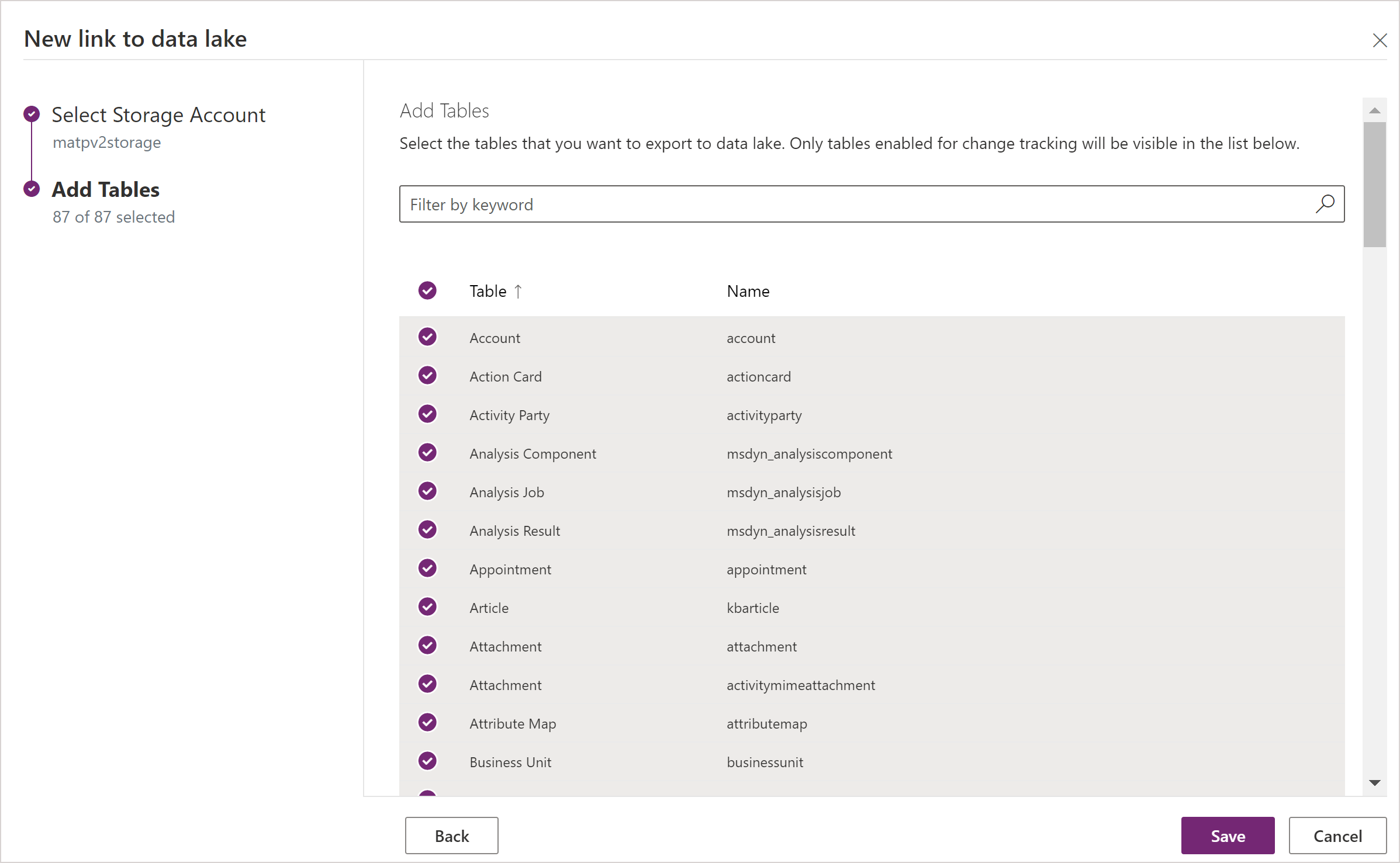
Podle kroků v tomto článku můžete vytvořit odkaz z jednoho prostředí na více datových jezer Azure ve vašem předplatném Azure. Podobně můžete vytvořit odkaz z několika prostředí na jedno datové jezero Azure, všechna v rámci stejného klienta.
Poznámka:
Služba Azure Synapse Link pro Dataverse je plynule integrována do Power Platform jako předpřipravená funkce. Splňuje standardy zabezpečení a správy stanovené pro uchovávání a správu dat Power Platform. Další informace: Ukládání a zásady správného řízení dat
Data exportovaná službou Azure Synapse Link se při přenosu šifrují pomocí protokolu TLS (Transport Layer Security) 1.2 nebo vyššího a jsou šifrována při ukládání do Azure Data Lake Storage Gen2. Kromě toho jsou přechodná data v úložišti objektů blob také v klidu šifrována. Šifrování v Azure Data Lake Storage Gen2 vám pomáhá chránit vaše data, implementovat zásady zabezpečení podniku a splňovat požadavky na dodržování předpisů. Více informací: Šifrování dat Azure Encryption-at-Rest
Správa dat tabulky v datovém jezeře
Po nastavení služby Azure Synapse Link můžete tabulky, které se exportují, spravovat dvěma způsoby:
V Power Apps Maker Portal v oblasti Azure Synapse Link vyberte Spravovat tabulky na panelu příkazů pro přidání nebo odebrání jedné nebo více propojených tabulek.
V portálu tvůrce Power Apps, v oblasti Tabulky, vyberte ... vedle tabulky a pak vyberte propojené datové jezero, do kterého chcete exportovat data tabulky.
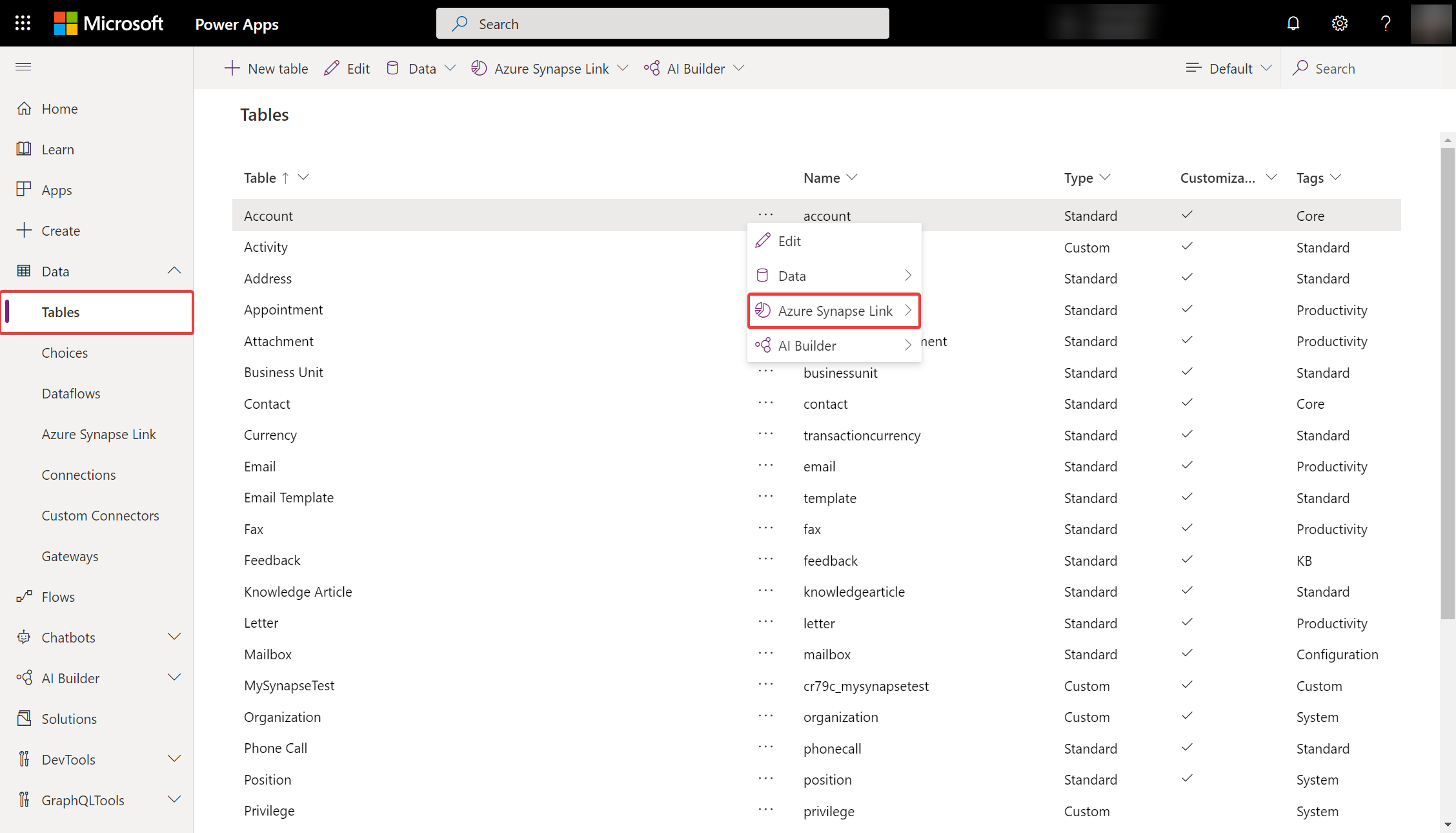
Monitorování Azure Synapse Link
Poté, co jste nastavili Azure Synapse Link, můžete Azure Synapse Link sledovat na kartě Tabulky.
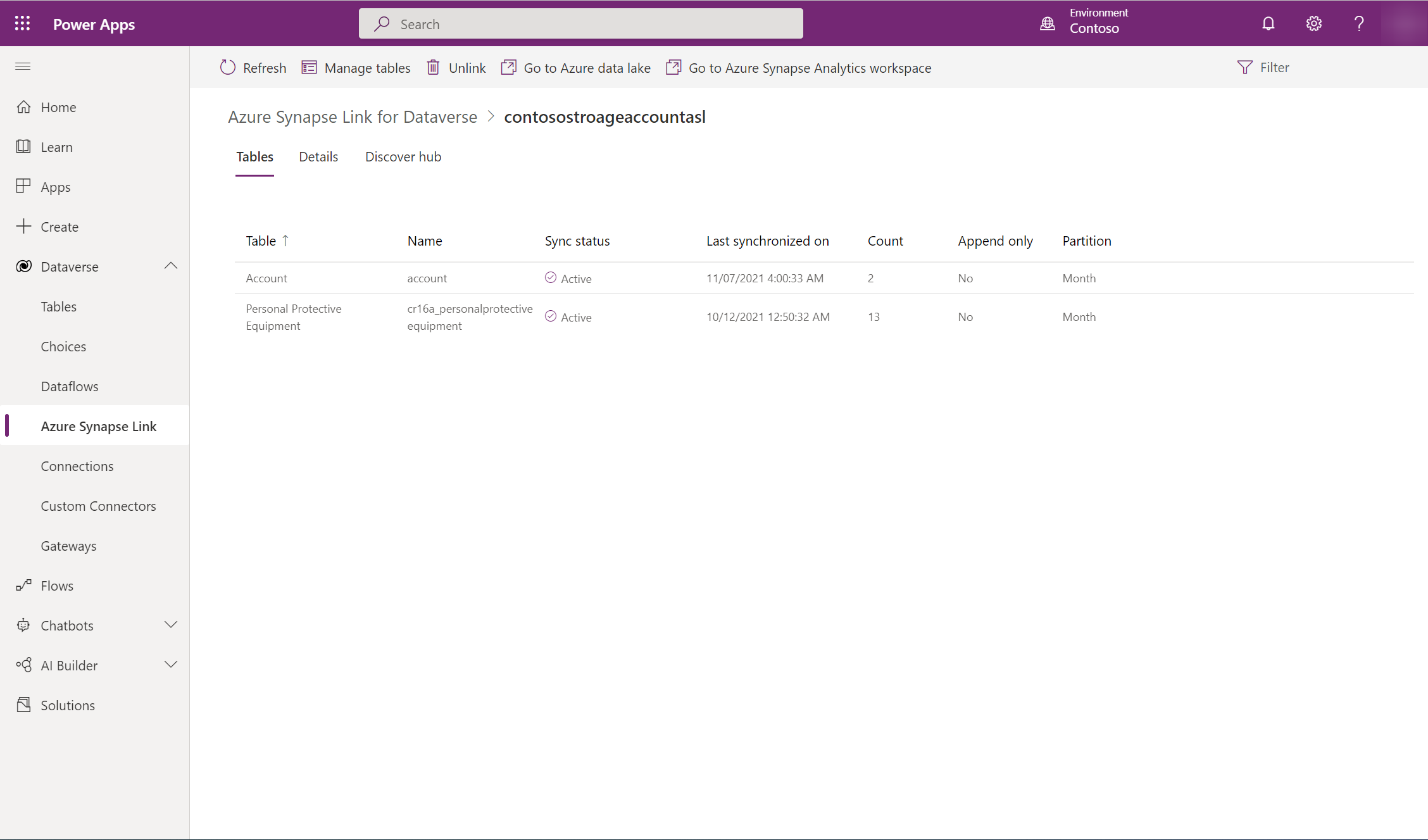
- Zobrazí se seznam tabulek, které jsou součástí vybraného propojení Azure Synapse Link.
- Stav synchronizace prochází různými fázemi. Nespuštěno označuje, že tabulka čeká na synchronizaci. Jakmile je počáteční synchronizace tabulky Dokončena, proběhne fáze následného zpracování, kde nebudou probíhat přírůstkové aktualizace. V závislosti na velikosti dat to může trvat i několik hodin. Jakmile začnou probíhat přírůstkové aktualizace, bude datum poslední synchronizace pravidelně aktualizováno.
- Sloupec Počet ukazuje počet zapsaných řádků. Když je vlastnost Jen připojit nastavena na Ne, jde o celkový počet záznamů. Když je vlastnost Jen připojit nastavena na Ano, jde o celkový počet změn.
- Sloupce Pouze připojit a Strategie dělení ukazují využití různých pokročilých konfigurací.
Odpojení Azure Synapse Link
Vyberte propojení Azure Synapse Link, které chcete odpojit.
Vyberte příkaz Odpojit datové jezero z panelu příkazů.
Chcete-li odstranit oba systémy souborů datového jezera, vyberte příkaz Odstranit souborový systém datového jezera.
Vyberte Ano a počkejte několik minut, než bude vše odpojeno a odstraněno.
Opětovné připojení Azure Synapse Link
Pokud jste při odpojování odstranili systém souborů, připojte stejné datové jezero znovu podle výše uvedených kroků. Pokud jste při odpojování neodstranili systém souborů, musíte data vymazat a znovu je propojit:
Přejděte na Azure Data Lake.
Odstraňte kontejner Dataverse.
Přejděte do Power Apps a znovu připojte datové jezero.
Zobrazení vašich dat v Azure Data Lake Storage Gen2
Vyberte požadované propojení Azure Synapse Link a poté v horním panelu vyberte Přejít na datové jezero Azure.
Rozbalte Systémy souborů a pak vyberte dataverse-environmentName-organizationUniqueName.
Soubor model.json spolu s jeho názvem a verzí poskytuje seznam tabulek, které byly exportovány do datového jezera. Soubor model.json také zahrnuje počáteční stav a čas dokončení synchronizace.
Pro každou tabulku exportovanou do datového jezera se zobrazí složka, která obsahuje soubory oddělené čárkami (formát CSV).
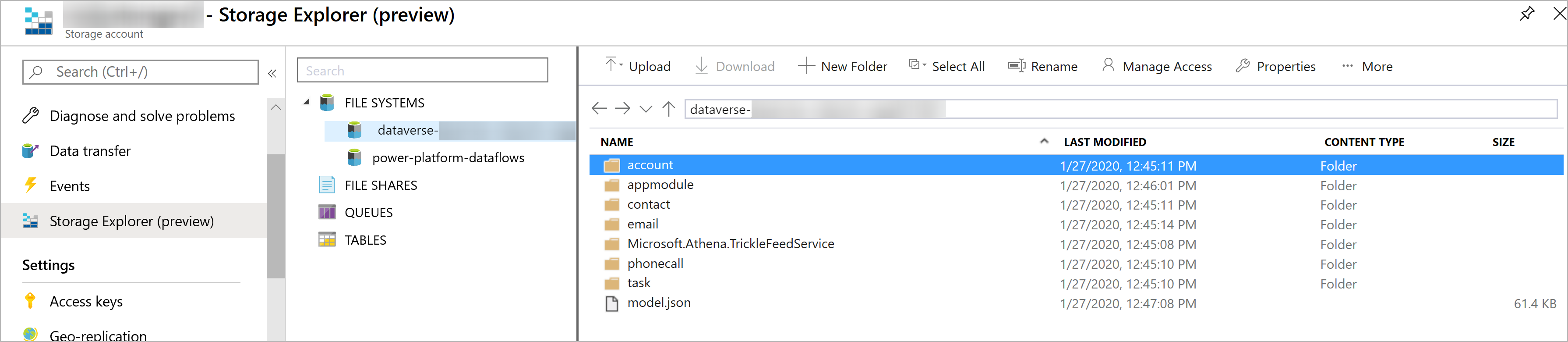
Propojení pracovního prostoru Synapse s existujícím profilem Azure Synapse Link pouze pomocí datového jezera
V adresním řádku webového prohlížeče přidejte
?athena.updateLake=truedo webové adresy, která končí exporttodatalake.Vyberte existující profil z oblasti Azure Synapse Link a poté vyberte možnost Rozšířené.
Vyberte Propojit s pracovním prostorem Azure Synapse Analytics a počkejte několik minut, než bude se všechno propojí.
Průběžné aktualizace snímků
Data Microsoft Dataverse se mohou průběžně měnit prostřednictvím vytváření, aktualizace a odstraňování transakcí. Snímky poskytují kopii dat pouze pro čtení, která se aktualizují v pravidelných intervalech, v tomto případě každou hodinu. Tím je zajištěno, že v kterémkoli okamžiku může spotřebitel datové analýzy spolehlivě spotřebovávat data v datovém jezeře.
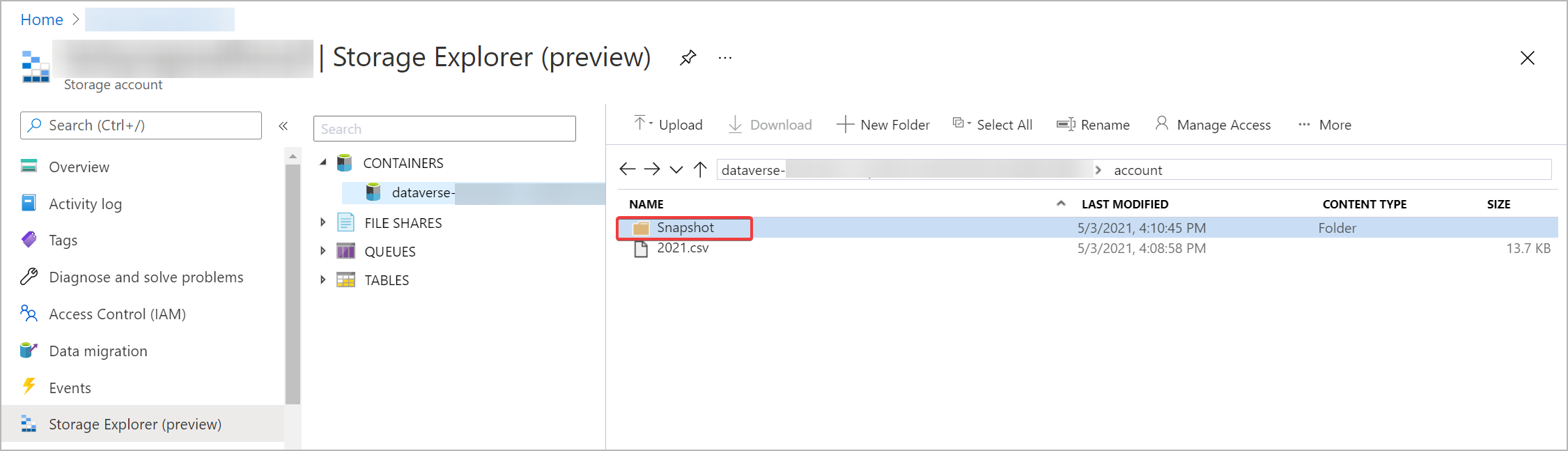
Když jsou tabulky přidány jako součást počátečního exportu, data tabulky jsou zapsána do souborů table.csv pod odpovídajícími složkami v datovém jezeře. Toto je interval T1, kde je vytvořen soubor snímku jen pro čtení s názvem tabulka-T1.csv – například Obchodní vztah-T1.csv nebo Kontakty-T1.csv. Navíc je aktualizován soubor model.json tak, aby odkazoval na tyto soubory snímků. Otevřením souboru model.json si můžete prohlédnout podrobnosti snímku.
Zde je příklad rozděleného souboru ObchodniVztah.csv a složky snímků v datovém jezeře.
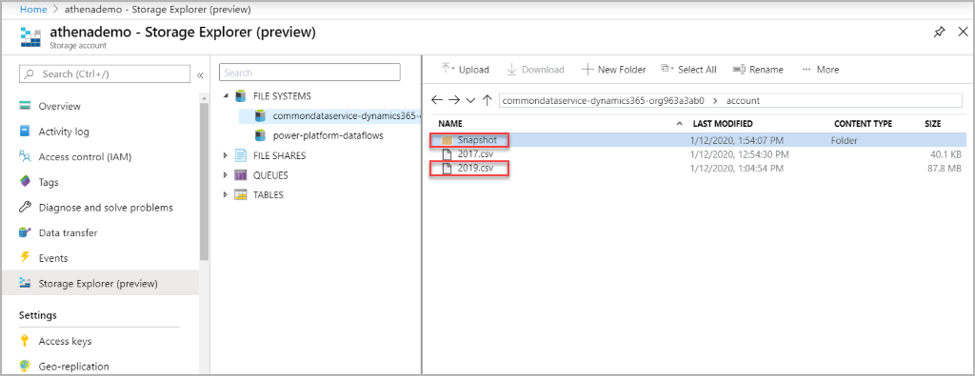
Změny v Dataverse jsou průběžně aktualizovány v odpovídajících souborech CSV pomocí modulu kanálu. Toto je interval T2, ve kterém je pořízen další snímek. Tabulka-T2.csv – například Obchodní Vztahy-T2.csv nebo Kontakty-T2.csv (za předpokladu, že v tabulce dojde ke změnám) – a model.json jsou aktualizovány na nové soubory snímků. Každá nová osoba, která si prohlíží data snímků od intervalu T2 dále, je nasměrována na novější soubory snímků. Tímto způsobem může původní osoba prohlížející si snímky pokračovat v práci na starších souborech snímků z intervalu T1, zatímco novější osoby, které si zobrazí snímky, mohou číst nejnovější aktualizace. To je užitečné ve scénářích s déle běžícími navazujícími procesy.
Poznámka:
Nový soubor snímku se vytvoří pouze v případě, že dojde k aktualizaci dat. Zachová se pouze posledních pět souborů snímků. Stagnující data se automaticky odeberou z vašeho účtu Azure Data Lake Storage Gen 2.
Zde je příklad souboru model.json, který vždy odkazuje na nejnovější soubor snímku obchodního vztahu s časovým razítkem.
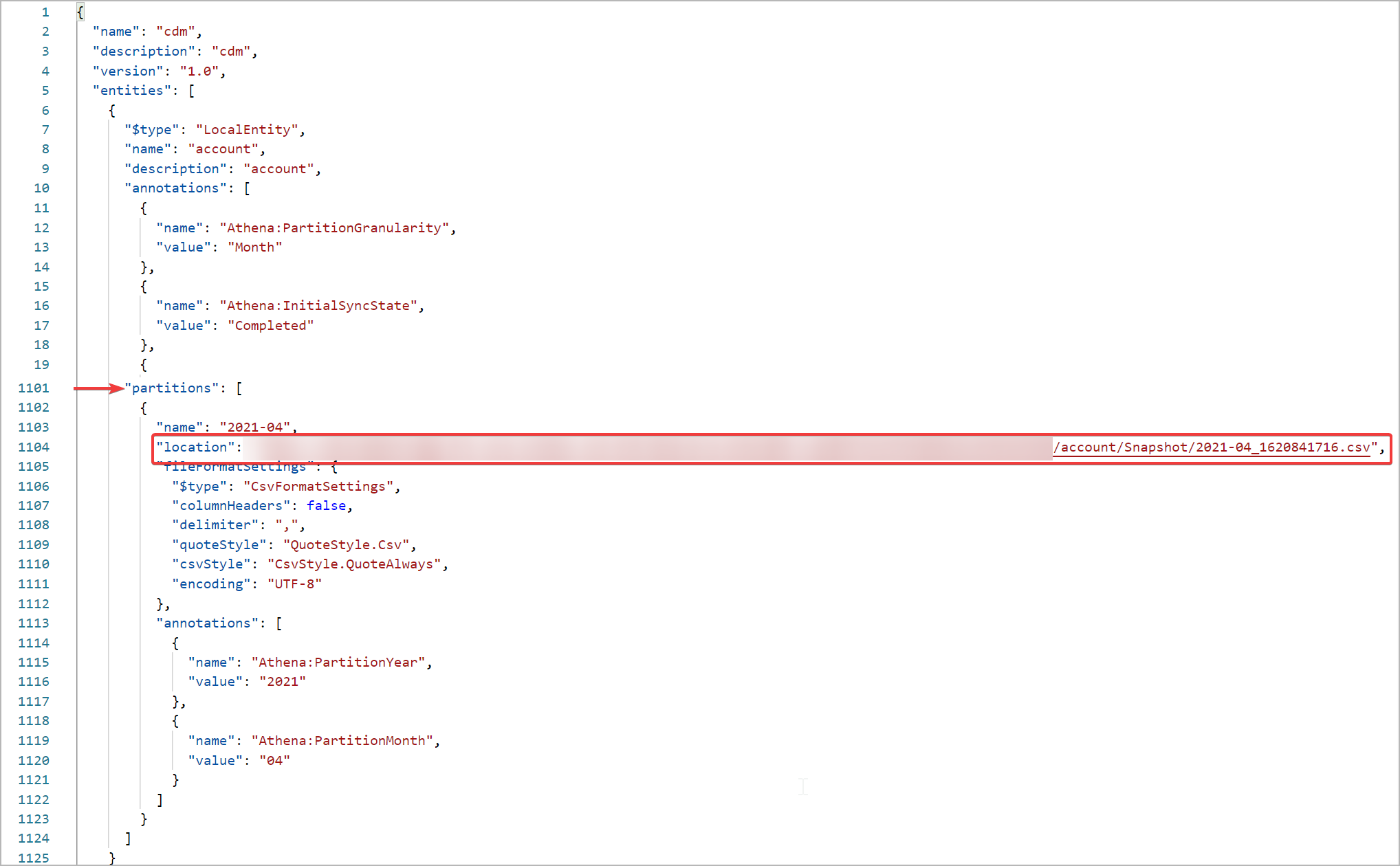
Co dál?
Po úspěšném použití služby Azure Synapse Link pro Dataverse zjistěte, jak můžete analyzovat a spotřebovávat svá data, v centru zjišťování. Pro přístup do centra zjišťování jděte na Power Apps>Azure Synapse Link. Vyberte svou propojenou službu a poté vyberte záložku Centrum analýz. Zde najdete doporučené nástroje a připravenou dokumentaci, které vám pomohou získat maximum z vašich dat.
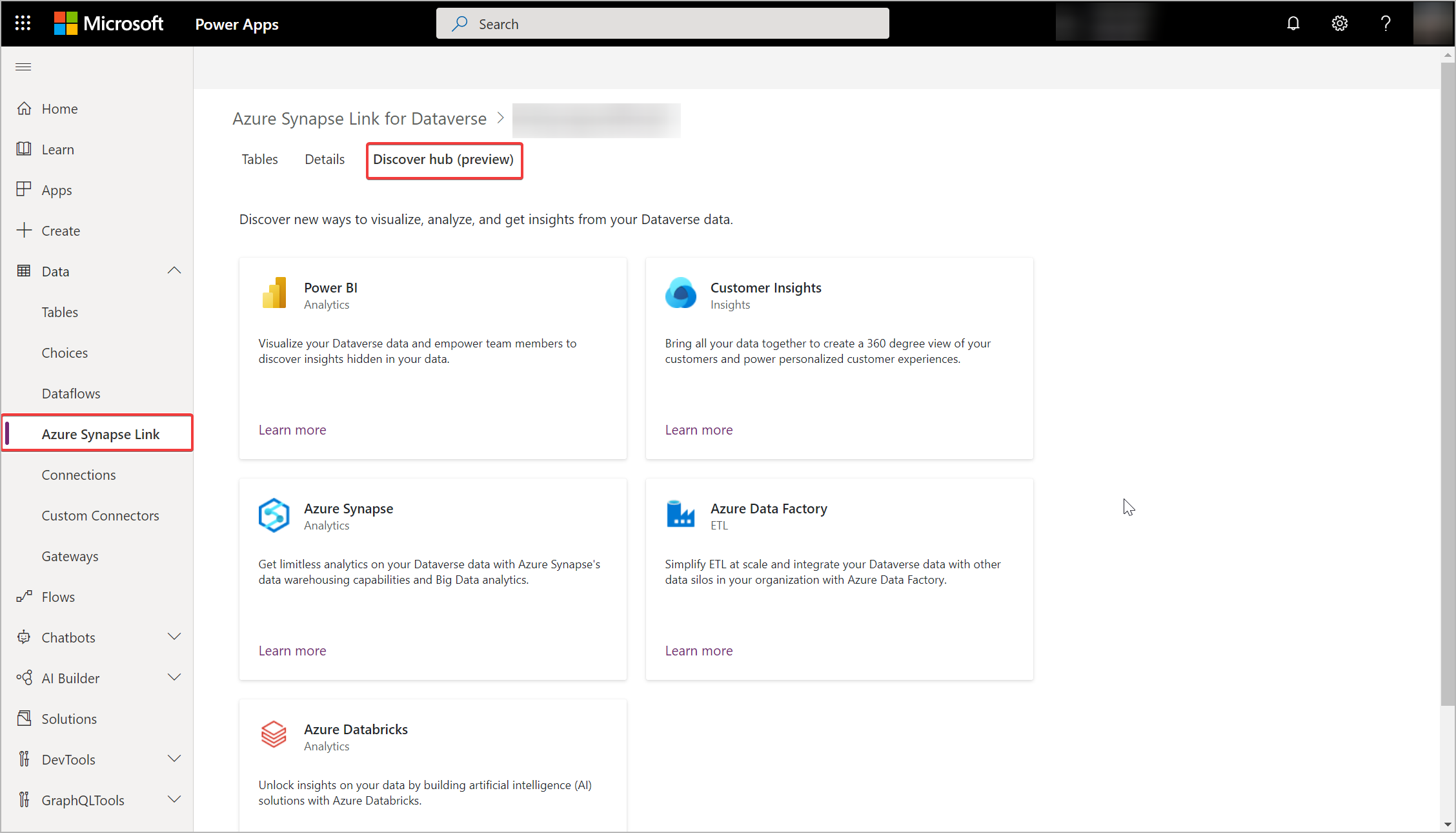
Viz také
Analyzujte data Dataverse v datovém jezeře pomocí Power BI
Přijměte data Dataverse v datovém jezeře pomocí Azure Data Factory